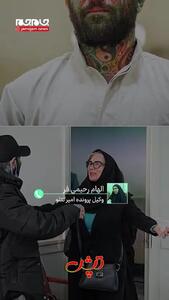دوشنبه, ۱۷ اردیبهشت, ۱۴۰۳ / 6 May, 2024
مجله ویستا
ویندوز XP

این ویندوز دارای Wizardهای بیشماری است كه عمل نصب را برای كاربران مبتدی آسان میسازد. اما به نظر میرسد كه وجود اینهمه Wizard برای كاربران اداری، چندان مطلوب نبوده و شاید برای آنها آزاردهنده باشد.
این ویندوز قرار است در دو نسخه كه برای كاربران خانگی و اداری در نظر گرفته شدهاند، ارایه گردد. همچنین شركت میكروسافت در نظر دارد نسخهی حرفهای این ویندوز را نیز عرضه كند. نسخهی حرفهای ویندوز XP ، زیرمجموعهای از نسخهی خانگی این سیستمعامل است كه به آن ویژگیهایی نیز افزوده شده تا شركتها و دفاتر كاری كوچك بتوانند از آنها استفاده كنند.
این ویژگیهای اضافهشده شامل امكانات بیشتری در زمینهی قابلیتهای شبكهای، امنیت، پشتیبانی، مدیریت فایل، پشتیبانی از سیستمهای دومانیتوره و دوپردازشگره میباشد. البته هنوز در مورد قیمت این سیستمعامل جدید چیزی گفته نشده است.
حداقل نیازهای سختافزاریWin XP را میتوان به صورت زیر برشمرد: پردازشگر PentiumII محصول اینتل با سرعت MHz۳۰۰ و یا هر پردازشگر سازگار دیگری كه دارای چنین سرعتی باشد، مقدار ۱۲۸ مگابایت RAM و یا بیشتر (حداكثر مقدارRAMی كه همراه این سیستمعامل میتواند به كار برود GB۴ است.)، GB۲ فضای خالی بر روی درایو دیسكسخت، یك مانیتور SVGA كه دارای قابلیت Plug and Play باشد، یك صفحه كلید، یك ماوس، CD-ROM و یا DVD-ROM از نوع ۱۲x یا سریعتر، كارت شبكه (برای بهرهمندی از قابلیتهای شبكهای) و دسترسی به اینترنت. در نمونهی آزمایششده، بهترین عملكرد این سیستمعامل با پردازشگرهای ۵۰۰ مگاهرتزی و یا بالاتر مشاهده شد.
كاربرانِ ویندوزهای ۲۰۰۰ و NT۴.۰ نیز بهتر است ویندوزهای خود را به نسخهی حرفهای ویندوز XP، ارتقاء دهند تا از ویژگیهای این ویندوز نیز بهرهمند شوند.
ویندوز XP از نظر برقراری ارتباط با كاربر نیز موفقتر خواهد بود، چرا كه یك پالت رنگی زیبا با آیكونهایی جدید را به نمایش میگذارد. البته منوی Start در این ویندوز نسبت به ویندوزهای قبلی تغییر كرده و در آن امكانات بیشتری برای اختصاصی كردن این منو وجود دارد. در نگاه اول منوی Start با نمونههای قدیمی خود بسیار متفاوت به نظر میرسد، اما شما این تغییر را در خود سیستمعامل بیشتر مشاهده خواهید نمود.
افرادی كه داوطلب آزمایش نسخهی بتای این ویندوز شدهاند، اعلام نمودهاند كه این سیستمعامل تا حدی به سیستم عامل Mac OSX محصول شركت Apple شباهت دارد. كاربرانی كه مدتهاست با ویندوز كار كردهاند، تغییر بسیاری را در این سیستمعامل جدید مشاهده خواهند نمود. شاید احساس آنها همچون احساس افرادی باشد كه پس از ارتقاء ویندوز ۳.۱ ، با ویندوز ۹۵ برخورد میكردند. از طرفی ظاهر ویندوز XP نیز یكی از ویژگیهای جدید این سیستمعامل میباشد.
● نصب
نصب این ویندوز نیز همچون سایر نسخههای ویندوز است كه وقتی برای اولین بار عرضه میشدند، نصب آنها با مشكلات خاصی همراه بود. البته در برخی از سیستمها، عمل نصب بیهیچ مشكلی انجام شده؛ اما در اكثر سیستمها، عمل نصب با مشكلات چندی همراه بوده است.
قبل از اقدام به نصب این سیستمعامل باید به اینترنت دسترسی داشته باشید (چیزی كه برای نصب XP لازم است)، چون شما باید آخرین نسخهی راهانداز سختافزارهای خود را از طریق اینترنت گرفته و بارگذاری نمایید. جالب این كه در بعضی از سیستمها، هنگام نصب این ویندوز از شما خواسته میشود تا تمام راهاندازهای سختافزاری را ارتقاء دهید. چنین ارتقایی باعث میشود كه پس از عمل نصب، سختافزارهای شما واقعاً نیاز به یك پیكربندی جدید داشته باشند.
برای افزودن یا حذف سختافزار باید به Control Panel این سیستمعامل رفته و در آنجا این عمل را انجام دهید.
افزودن برخی از وسایل سختافزاری جدید تحت آیكونهای قدیمی انجام میگیرد. برای مثال نصب دوربین دیجیتالی تحت آیكون Printers و شاید آیكونهای دیگری انجام پذیرد.
در این ویندوز بسیاری از انتخابهایی كه به سیستم و وسایل سختافزاری مربوط میشوند، گروهبندی شدهاند، آنهایی كه از نظر عملكرد به یكدیگر شباهت و یا نزدیكی داشتند در یك گروه قرار گرفتهاند و یا به گروههای متعدد دیگری مبدل گشتهاند. برای مثال ویژگیهایی چون Performance و Maintenace گروهبندی شده و تحت ابزارهایی بنامهای Administrative Tools، Scheduled Tasks و Power Options ارایه میگردند.
در این سیستم ساختار فهرستی جالبی ارایه میگردد كه به مبتدیان در یافتن ابزاری كه نیاز دارند، كمك مینماید. اما از طرفی پنجرههای متعددی كه باز میشوند، میتواند موجب سردرگمی و گیج شدن آنها شود. و از طرفی عادت كردن به گروهبندیهای جدید میتواند در ابتدا كمی سخت به نظر برسد.
شاید یكی از متفاوتترین عناصر موجود در ویندوز جدید، اولین صفحهی ویندوز (صفحهی خوشآمدگویی) باشد. در این صفحه نام كاربران و نوع حسابی (Account) كه دارند مانند (مدیر، استاندارد، محدود یا میهمان) در سمت راست صفحهی نمایش آورده میشود. این مولفهها برقراری ارتباط را برای سیستمهایی كه چندكاربر از آن استفاده میكنند آسان مینماید. تغییر Accountها نیز ساده است. برای تغییر حساب كاربران مختلف باید از گزینهی Accounts موجود را در Control Panel استفاده نمود.
پس از بوجود آوردن حساب، برای برقراری ارتباط، كافی است كه بر روی نام خود كلیك كنید. این ویژگی در صفحهی اول ویندوز میتواند به صورت آیكونی كه شامل عكس شماست نیز نمایش داده شود و با استفاده از كلمهی عبوری كه شما وارد می كنید میتوانید آن را اختصاصی نمایید. دیگر از صفحهی خوشآمدگویی در كادر Logon كه در ویندوزهای NT و ۲۰۰۰ وجود داشت خبری نیست.
با استفاده از ویژگی Fast User Switching موجود در این سیستمعامل، میتوانید حداكثر استفاده را از Desktop خود به عمل آورید. این ویژگی امكان اجرای چند نشست به طور همزمان را فراهم میسازد. شما میتوانید با استفاده از این ویژگی سه نشست را بطور همزمان و بیهیچ مشكلی انجام دهید. البته برای استفادهی كامل از ویژگی Fast User Switching برای هر حساب باید مقدار ۶۴ مگابایت RAM را در نظر گرفت. این ویژگی برای خانوادهای كه تمام اهل خانه از یك كامپیوتر استفاده میكنند بسیار كارآمد خواهد بود. اگر تنظیمات مربوط به حساب به درستی انجام گیرند، استفادهی همزمان از كامپیوتر در خانواده كاملاً میسر شده و اهل خانواده به هیچ وجه نگران فایلهای اختصاصی خود نخواهند بود.
یكی از امتیازات جالب این سیستمعامل وجود یك Wizard بنام Home Networking است. با استفاده از این ویژگی كاربران میتوانند در خانه شبكههای نظیر به نظیری را بوجود آورده و سیستمهای چندگانهای را داشته باشند. برای ایجاد چنین شبكهای شما تنها به یك كارت شبكه و یك كابل Cat-۵ نیاز دارید. حداكثر زمانی كه برای بوجود آوردن یك شبكهی نظیر به نظیر در خانه لازم دارید به چند دقیقه نمیرسد. این Wizard نسخههای متفاوت ویندوز را كه در كامپیوتر وجود دارند، شناسایی كرده و آنها را در یك گروهكاری جای میدهد. برنامهی مذكور، چاپگرهایی كه برای شبكه موجودند را شناخته و استفاده از آنها را برای گروهكاری ممكن میسازد.
● ارتباطپذیری
در ویندوزXP ، ارتباطپذیری شبكهای با استفاده از دو Wizard دیگر انجام میپذیرد. این دو Wizard Internet Connection Sharing و Connectivity میباشند. برنامهی Connection Sharing به كاربران اجازه میدهد اتصالات سرعت بالا را به آسانی یك اتصال شمارهگیری، به اشتراك بگذارند. همچنین این ویژگی میتواند به گونهای پیكربندی شود كه بتوان از طریق شمارهگیری به یك ISP متصل شد. برنامهی Connectivity، اتصال به كامپیوتر یك شبكهی دیگری و یا اتصال به یك شبكهی خصوصی مجازی را میسر میسازد.
در ویندوز XP شركت میكروسافت قدمهای بسیار خوبی در زمینهی امنیت سیستم برداشته است. این ویندوز با معرفی یك ویژگی بنام Internet Connection Firewall توانسته است به این هدف نایل آید. اگرچه این برنامه نمیتواند دقیقاً جایگزین برنامهی دیوار آتش كه سطح بالایی از حفاظت را ارایه میكند، بشود اما میتواند از مصرفكنندگان غافلی كه از باندهای پهن استفاده میكنند محافظت كند. این برنامه مانع ورود خورههای كامپیوتر كه از طریق پویش پورت وارد سیستم كاربران دیگر میشوند، میگردد.
● مرورگر
Internet Explorer ۶ یك مرورگر خوب برای این ویندوز به حساب میرود. رابط موجود در این IE به گونهای تغییر كرده است كه بتواند با این ویندوز جدید همخوانی داشته باشد. در این مرورگر چیزی فراتر از آنچه كه در مرورگرهای قبلی وجود داشت، دیده میشود. خصوصاً در مورد دسترسی به سایتهای مطلوب و یا استفاده از بخش History ، این تفاوت به خوبی قابل مشاهده است. شما میتوانید اطلاعات دنبالهداری چون گزارش آب و هوا، گزارش بورس و یا اخبار را براحتی در منوی Explorer این مرورگر دریافت كنید. این اطلاعات از طریق سرویسدهندهای كه محتوای مذكور را تهیه میكند به دست میآیند.
كاربران MSN Messenger میتوانند نشستهای مربوط به Chatهایشان را به داخل این مرورگر منتقل كنند. البته از طریق مرورگر Netscape ۶ نیز میتوان گفتگوهای موجود در برنامهی AOL Istant Messenger را به مرورگر مذكور منتقل نمود. همچنین با استفاده از منوی Media میتوانید به Windows Media Player دسترسی پیدا كرده و بدون نیاز به یك برنامهی جداگانهی دیگر به موسیقی گوش دهید.
مرورگر IE به طور قابلملاحظهای در زمینهی خصوصیسازی اطلاعات، پیشرفت كرده است. برای مثال این مرورگر به شما اجازه میدهد تا یك هشداردهنده را نصب كنید و اگر یك عضو سوم مانند یك Cookie بخواهد تنظیمات شخصی شما را بدون موافقتتان با اشخاص دیگری به اشتراك بگذارد، در آن صورت شما را از موضوع مطلع میسازد.
در این مرورگر میتوانید با استفاده از ویژگی Internet Options، سطوحی از امنیت را كه میتواند كم و یا خیلی زیاد باشد ایجاد نمایید. با استفاده از امنیت بوجود آمده میتوانید انتخابهای خصوصی را برای خود ایجاد كرده و از مجوز سایتها مطلع شوید. همچنین با استفاده از این ویژگی و تنظیماتی كه در آن بوجود میآورید، هرگاه به ارسال دادههای غیررمزی اقدام كنید به شما در این زمینه هشدار داده میشود.
منبع : کامپیوتر جوان
نمایندگی زیمنس ایران فروش PLC S71200/300/400/1500 | درایو …
دریافت خدمات پرستاری در منزل
pameranian.com
پیچ و مهره پارس سهند
تعمیر جک پارکینگ
خرید بلیط هواپیما
ایران رهبر انقلاب رافائل گروسی حج مجلس شورای اسلامی انتخابات شورای نگهبان دولت حجاب دولت سیزدهم حسین امیرعبداللهیان رسانه
تهران شهرداری تهران هواشناسی قوه قضاییه آموزش و پرورش فضای مجازی قتل پلیس شهرداری سیلاب سازمان هواشناسی باران
ایران خودرو خودرو بانک مرکزی قیمت دلار قیمت طلا قیمت خودرو بازار خودرو دلار قیمت مسکن حقوق بازنشستگان بورس
تئاتر سریال محمدعلی علومی نمایشگاه کتاب نمایشگاه کتاب تهران موسیقی تلویزیون دفاع مقدس سینمای ایران صدا و سیما صداوسیما سینما
مغز دانشگاه آزاد اسلامی دانش بنیان
رژیم صهیونیستی اسرائیل غزه فلسطین جنگ غزه آمریکا حماس روسیه اوکراین طوفان الاقصی رفح نوار غزه
پرسپولیس فوتبال استقلال لیگ برتر نساجی لیگ برتر ایران رئال مادرید بازی لیگ برتر فوتبال ایران سپاهان جواد نکونام بارسلونا
هوش مصنوعی اپل سامسونگ آیفون گوگل باتری مایکروسافت اندروید اینستاگرام تلفن همراه ناسا
رژیم غذایی بیمه چاقی زیبایی ویتامین چای کاهش وزن آلرژی دندانپزشکی






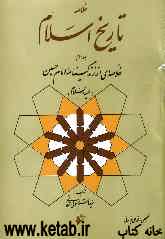







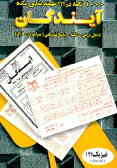
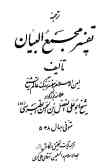


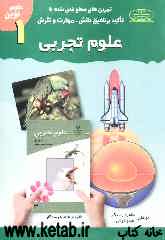





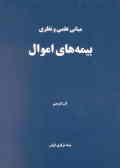
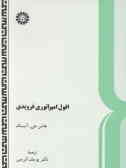
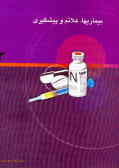
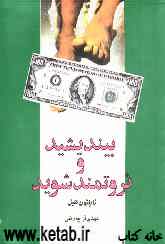
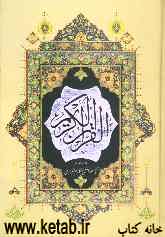
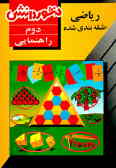
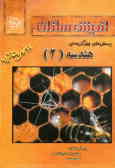





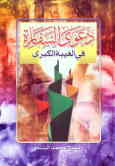

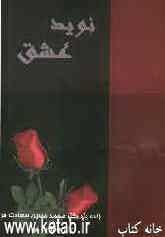

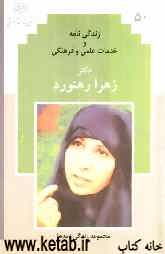



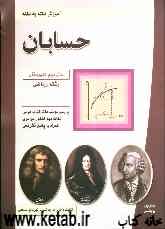




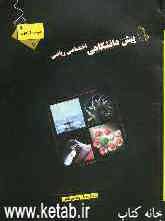
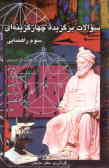
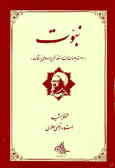

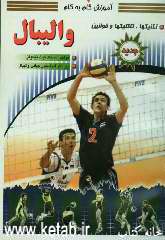



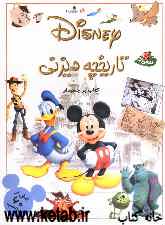

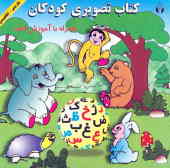

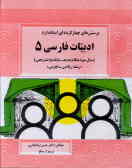
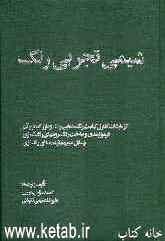
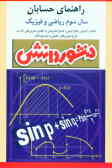




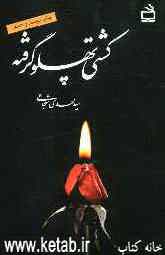
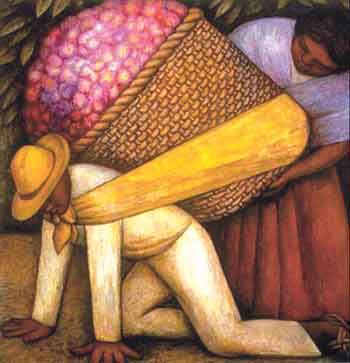

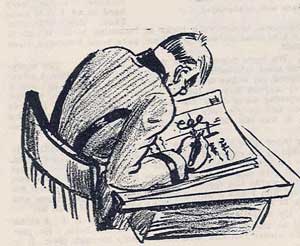

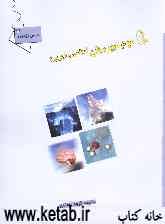
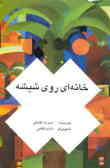




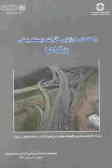

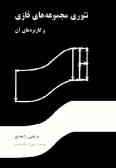


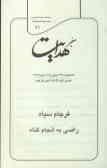

















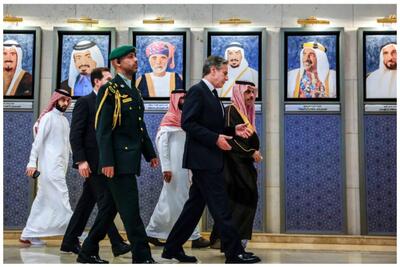
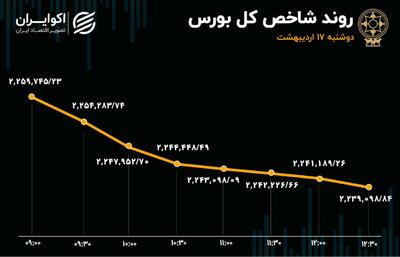























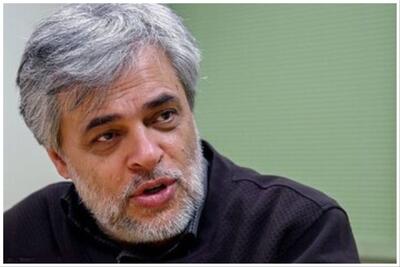






![بهترین گوشی ها برای تولید محتوا [اردیبهشت ۱۴۰۳] - زومیت](/news/u/2024-05-06/zoomit-ld09r.jpg)